4 Wege, um Notizen vom iPhone zu Android zu übertragen
Feb 25, 2025 • Filed to: Datenübertragung auf das iPhone • Proven solutions
Verwenden Sie Ihr iPhone 4 schon seit einer Ewigkeit und denken Sie darüber nach, ein brandneues Android-Smartphone zu kaufen? Sie sind endlich für den Wechsel von iOS zu Android bereit und es erwartet Sie auf jeden Fall eine ganz andere Smartphone-Erfahrung. Die Umstellung kann spannend sein, aber Sie sollten wissen, dass es dabei auch zu Frustrationen kommen kann. Während Android-Geräte SD-Karten für einen einfachen Datentransfer unterstützen, haben iPhones diese Fähigkeit nicht. Da beide Betriebssysteme unterschiedliche Programmierstrukturen haben, gibt es zudem keine Möglichkeit, Daten direkt über ein einfaches USB-Kabel oder eine Bluetooth-Verbindung zu übertragen.
Wenn Sie Notizen vom iPhone auf ein Android-Gerät übertragen möchten, ist diese Artikel für Sie interessant. Sie können diese Methoden auch für andere wichtige Daten verwenden. Werfen Sie einen Blick auf diese Schritte, damit Sie jetzt mit der Übertragung Ihrer Daten beginnen und Ihr neues Android-Handy erleben können.
Teil 1: Wie man iPhone Notizen mit dr.fone auf Android überträgt
Dr.Fone – Telefon-Transfer ist ein wunderbares Anwender-Tool, um Daten zwischen verschiedenen Smartphone-Betriebssystemen zu übertragen. Es funktioniert perfekt mit Apple, Samsung, HTC, LG, Sony, Google, HUAWEI, Motorola, ZTE und weiteren Smartphones und Tablets. Um Genaueres über die Funktionen von dr.fone - Switch zu erfahren, sehen Sie sich bitte die untenstehende Box an:

Dr.Fone – Telefon-Transfer
Handy zu Handy mit 1-Klick klonen
- Einfach, schnell und sicher.
- Klonen Sie Daten zwischen Geräten mit unterschiedlichen Betriebssystemen, z. B. iOS zu Android.
- Kompatibel mit der aktuellen iOS-Version.
- Übertragen Sie Fotos, Textnachrichten, Kontakte, Notizen und viele andere Dateitypen.
- Unterstützt über 8000 Android-Geräte. Funktioniert für alle Modelle von iPhone, iPad und iPod.
Schritt 1. Starten Sie dr.fone und wählen Sie "Switch"
Führen Sie dr.fone aus und verbinden Sie Ihr Android-Handy und Ihr iPhone mit Ihrem Computer. Wählen Sie im nachfolgenden Fenster den Modus "Switch". Mit der Taste "Flip" können Sie die Position Ihrer Mobiltelefone wechseln und das Android-Handy als Ziel auswählen.

Schritt 2. Wählen Sie die Inhalte für die Übertragung aus
Setzen Sie ein Häkchen bei den Inhalten, die Sie übertragen möchten. Wenn Sie Ihre iPhone-Notizen auf Ihr Android-Gerät übertragen möchten, können Sie nur "Notizen" auswählen. Klicken Sie dann auf "Übertragung starten", um den Datentransfer vom iPhone auf das Android-Smartphone zu initieren.

Schritt 3. Übertragen Sie die Notizen vom iPhone aufs Android-Gerät
Dann benötigt das Programm ein paar Minuten, um die Notizen vom iPhone auf Android zu übertragen.
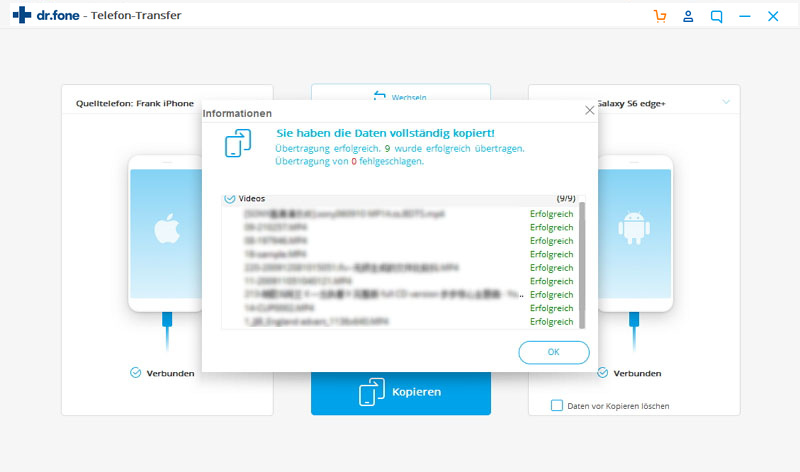
Teil 2: Wie man iPhone Notizen über Outlook zu Android überträgt
Wenn Sie kein Gmail-Konto, aber ein Outlook-Konto haben, können Sie damit beginnen, Ihre Notizen per E-Mail zu senden. Wenn Sie jedoch viele davon auf Ihrem iPhone haben, ist dies einfach unpraktisch.
Neben dem manuellen Versenden Ihrer iPhone-Notizen über Ihr E-Mail-Konto können Sie Ihre iPhone-Notizen mit Apple iTunes mit Ihrem Outlook-Konto synchronisieren. So geht es:
- Verbinden Sie Ihr iPhone über ein USB-Kabel mit Ihrem Computer. Starten Sie iTunes auf Ihrem Desktop.
- Klicken Sie in iTunes im Abschnitt Zusammenfassung auf Info. Gehen Sie zu Notizen synchronisieren mit... und wählen Sie Outlook im Dropdown-Menü.

- Klicken Sie auf Synchronisieren um mit der Synchronisierung zwischen den iPhone Notizen und Outlook zu beginnen. Abhängig vom Umfang der Notizen auf Ihrem iPhone, variiert die Synchronisierungsdauer.
- Konfigurieren Sie Ihr Outlook-Konto auf Ihrem Android-Smartphone. Sobald der Prozess abgeschlossen ist, finden Sie die Notizen im Ordner Erinnerungen in Ihrer Outlook-Anwendung.
Hinweis: Wenn Sie Ihre Notizen auf Ihrem Android-Handy nicht finden, können Sie die Notizen von Ihrem Outlook-Konto auf Ihren Computer herunterladen. Nach Abschluss des Downloads können Sie die Notizen über ein USB-Kabel oder eine SD-Karte auf Ihr Android-Gerät laden.
Teil 3: Wie man iPhone Notizen über iCloud zu Android überträgt
iCloud ist wahrscheinlich die sicherste Methode, um Ihre Notizen zwischen Geräten und verschiedenen Plattformen zu übertragen. Das Schöne an Cloud Storage ist, dass die Daten auf jedem Gerät und jeder Plattform zugänglich sind. Dank der Zugänglichkeit können Sie die Übertragung überall und jederzeit durchführen - wenn Sie Bedenken haben, es selbst zu tun, können Sie jederzeit einen vertrauenswürdigen Freund darum bitten, Ihnen dabei zu helfen, Ihre Notizen von seinem Zuhause aus für Sie zu übertragen.
iCloud kann Ihnen zwar beim Übertragen Ihrer Notizen helfen, aber es gibt keine direkte Möglichkeit, diese direkt auf Ihrem Android-Gerät zu speichern. Hier zeigen wir Ihnen, wie Sie iCloud verwenden können, um iPhone Notizen auf Android zu übertragen:
- Gehen Sie auf Ihrem iPhone zu Einstellungen > iCloud und vergewissern Sie sich das die iCloud-Synchronisierung für die Notizen aktiviert ist.
- Tippen Sie auf Speicher & Backup > Backup jetzt erstellen, um die Notizen auf Ihrem iPhone oder iPad zu sichern
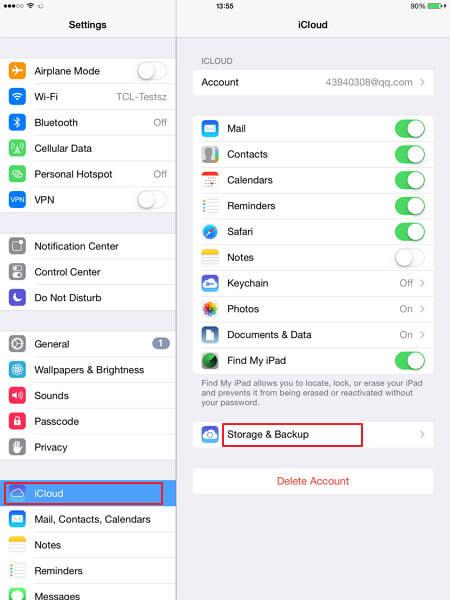
- Greifen Sie auf Ihrem Computer auf Ihr iCloud-Konto zu. Sie können die Notizen sehen, die Sie mit Ihrem iPhone synchronisiert haben. Um diese auf Ihr Android-Handy zu übertragen, senden Sie die gewünschten Notizen per E-Mail an sich selbst und laden Sie sie direkt auf Ihr Android-Gerät herunter.

Dies ist eine großartige Möglichkeit, um Notizen nicht nur vom iPhone auf Ihr Android-Gerät zu übertragen, sondern um sie auch gleichzeitig zu sichern, damit Sie in Zukunft auf die Notizen zugreifen können, falls Sie diese aus irgendwelchen Gründen wiederherstellen müssen.
Teil 4: Wie man iPhone Notizen über Gmail zu Android überträgt
Viele von uns sind wahrscheinlich Google-Nutzer, so dass dies wahrscheinlich der einfachste Weg wäre, um iPhone Notizen von Ihrem alten auf Ihr neues Handy zu übertragen. Mit Hilfe von Google Sync können Sie Ihr iPhone mit Gmail synchronisieren. Sobald Sie eine funktionierende Verbindung hergestellt haben, können Sie Ihre iPhone Notizen, Kalender und Kontakte mit Ihrem Gmail-Konto synchronisieren.
WICHTIG: Beachten Sie, dass Sie diese Methode nur verwenden können, wenn Ihr iPhone unter iOS 4 oder höher läuft. Wenn Sie sich nicht sicher sind, ob sie dafür die richtige iOS-Version haben, dann ist es ein guter Indikator, wenn Sie Gmail bereits auf Ihrem iPhone eingerichtet haben.
Wenn Sie sich nicht sicher sind, wie man iPhone Notizen über Gmail zu Android überträgt, können Sie die folgenden Schritte ausführen:
- Gehen Sie auf Ihrem iPhone zu Einstellungen > Mail, Kontakte, Kalender > Konto hinzufügen. Tippen Sie auf Google.
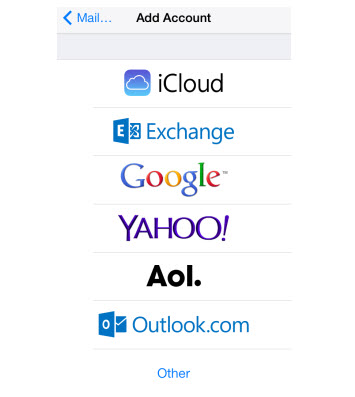
- Geben Sie die vom System benötigten Informationen ein - Name, vollständige E-Mail-Adresse, Passwort und Beschreibung. Stellen Sie sicher, dass Sie die Synchronisierung für Notizen aktivieren.
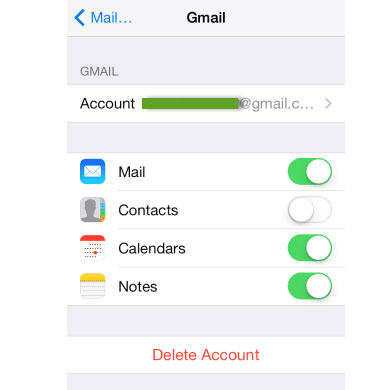
Sobald Sie die Konfiguration vorgenommen haben, sollten Ihre iPhone-Notizen automatisch auf Ihr Gmail-Konto unter dem Label Notizen übertragen werden. Richten Sie Ihr Google- oder Gmail-Konto auf Ihrem neuen Android-Gerät ein, dann sollten Ihre Notizen in der Gmail-App automatisch angezeigt werden.
Jetzt, da Sie es gesehen haben, wissen Sie, dass Sie definitiv Notizen vom iPhone auf Android übertragen können, ohne die Daten zu beschädigen. Obwohl es lästig sein kann, ist es möglich, sie sicher zwischen den Geräten zu verschieben. Beachten Sie, dass Sie diese Strategien auch mit anderen Arten von Daten auf Ihrem iPhone verwenden können. Wenn Sie sich nach jahrelanger Nutzung von iPhones immer noch nicht sicher sind, ob Sie ein Android-Gerät erwerben wollen, hoffen wir, dass dieser Artikel Sie davon überzeugen kann, den Schritt von Ihrem iPhone auf ein brandneues Android zu wagen.
iPhone Übertragen
- Dateien Übertragen
- iPhone mit Outlook synchronisieren
- PDFs vom iPad auf den PC überträgen
- Bilder vom iPhone auf einen USB-Stick übertragen
- Musik aufs iPhone ohne iTunes übertragen
- Hörbücher ohne iTunes vom Computer auf ein iPhone überträgen
- VCF zu iPhone oder iPad importieren/überträgen
- Videos vom iPhone auf PC/Mac überträgen
- Fotos von der Camera Roll in ein Album verschieben
- Fotos vom iPhone auf den Computer übertragen
- MP3 auf das iPhone übertragen
- Musik vom iPhone zu Google Music hochladen
- Musik von PC auf iPhone übertragen
- SMS vom iPhone auf PC/Mac übertragen
- Kontakte vom iPhone auf PC übertragen
- Tipps zum Übertragen

Allrounder-Lösung für Smartphone






















Julia Becker
staff Editor
Kommentare